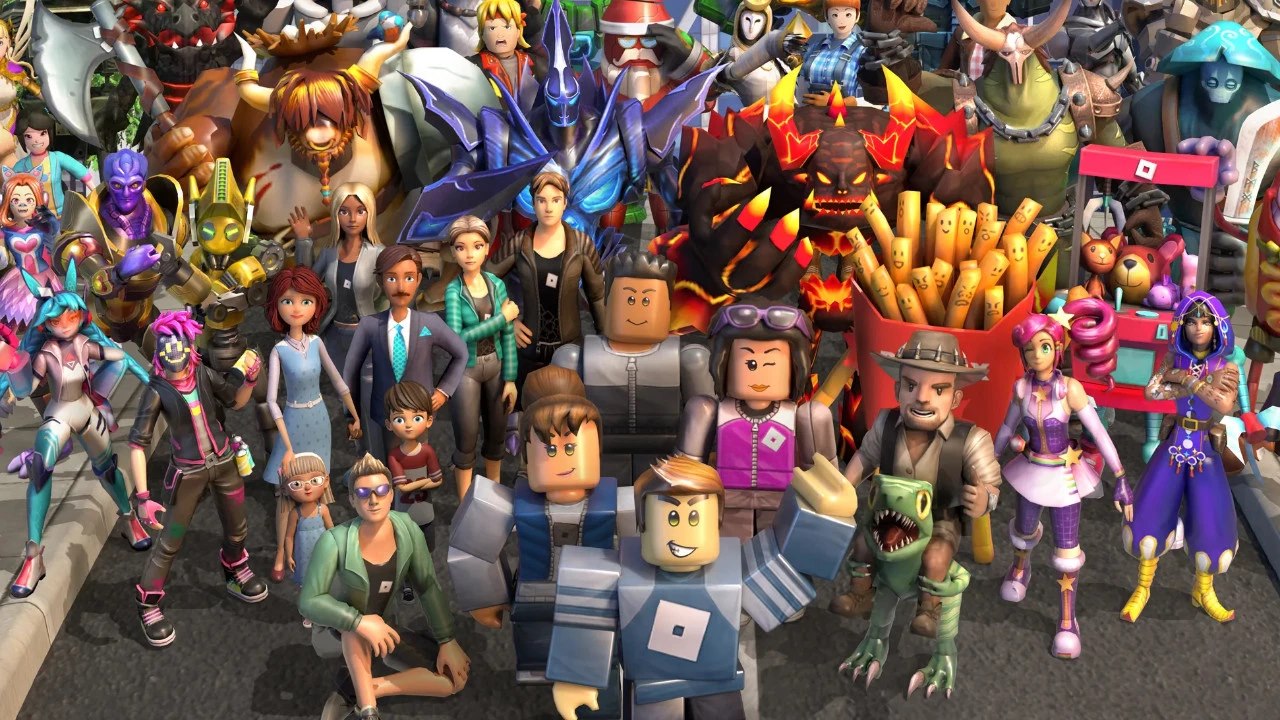Изменение размера ячеек в таблице
Для увеличения размера ячеек в таблице проделайте следующие шаги:
- Выделите ячейки, размер которых требуется изменить.
- Перейдите на вкладку Главная.
- В группе Ячейки найдите раздел Размер ячейки.
- Выберите стрелку рядом с Высота строки и Ширина столбца и задайте желаемое значение.
- Нажмите Enter.
- Дополнительные советы:
- Можно увеличить размер всех ячеек в таблице, выделив всю таблицу перед изменением размера.
- В дополнение к заданию фиксированного размера ячейки можно использовать опцию Автоподбор ширины, которая автоматически подстраивает ширину столбца по содержимому ячеек.
- Изменение размера ячеек влияет только на визуальное отображение таблицы. Данные в ячейках не изменяются.
- Экспериментируйте с разными размерами ячеек, чтобы найти оптимальный вариант для ваших конкретных потребностей.
Как увеличить размер ячейки в Экселе?
Увеличиваем простор в ячейках Excel!
- Выделите столбец или диапазон столбцов.
- На вкладке Главная перейдите в Формат > Ширина столбца (или Высота столбца).
- Укажите нужную ширину и нажмите ОК.
Как изменить размер ячеек в Excel в см?
Для изменения размера ячеек в Excel в сантиметрах (см) выполните следующие действия:
- Отобразите линейки, если они не отображаются. Для этого в меню Вид выберите Разметка страницы и включите Линейка.
- Откройте Параметры Excel из меню Excel.
- Перейдите к разделу Единицы на линейке и выберите Сантиметры.
- Важные ключевые слова: * Изменить размер * Ячейки * Сантиметры * Линейки * Параметры Excel * Единицы на линейке Дополнительно: * Изменение единиц измерения также влияет на размеры страниц, полей и других элементов в Excel. * Можно настроить параметры линеек, чтобы отображать подразделения сантиметров, такие как миллиметры. * При распечатке листа с измерениями в сантиметрах убедитесь, что принтер настроен на использование правильных единиц измерения.
Как увеличить количество ячеек в таблице Ворд?
Щелкните в том месте таблицы, в котором хотите добавит строку или столбец, затем перейдите на вкладку Макет (рядом с вкладкой Конструктор таблиц на ленте). Используйте команду Вставить сверху или Вставить снизу, чтобы добавить строки, и команду Вставить слева или Вставить справа, чтобы добавить столбцы.
Как изменить ширину ячеек?
Расширьте пространство ячеек:
- Откройте боковую панель «Формат» и перейдите на вкладку «Таблица».
- В разделе «Размер столбцов и строк» используйте стрелки «Ширина» и «Высота» для регулировки габаритов ячеек.
Как увеличить ширину ячейки в гугл таблице?
Изменение ширины столбца в Google Таблицах для Android
Для изменения ширины столбца в мобильном приложении Google Таблицы на устройствах Android выполните следующие действия:
- Откройте файл в приложении Google Таблицы на устройстве Android.
- Нажмите и удерживайте заголовок столбца.
- Из контекстного меню выберите Изменить ширину столбца.
- Введите желаемую ширину столбца в пикселях или оставьте пустым для автоматической подгонки по содержимому.
Совет: для равномерной ширины всех столбцов в таблице выберите столбцы, удерживая клавишу Shift, и введите ширину для одного из выбранных столбцов.
Дополнительная информация:
* Ширина столбцов также может быть изменена вручную, перетаскивая границы столбцов. * Ширину нескольких столбцов можно изменить одновременно, выбрав их и введя ширину в поле Изменить ширину столбца. * Google Таблицы также предлагает функцию Автоподбор ширины для автоматического изменения ширины столбцов в соответствии с содержимым.
Как изменить масштаб в Excel?
- Щелкните «Вид» > «Масштаб» и выберите «Масштаб 100%» для реального размера.
- Нажмите «Увеличить до выделения» в группе «Масштаб» для фокусировки на выбранных ячейках.
- Вручную задайте процентное значение или выберите предустановленные варианты масштабирования из выпадающего меню «Масштаб«.
Как можно изменить Формат ячейки?
Позвольте вам предоставить исчерпывающий гайд по форматированию ячеек:
- Выделите ячейку или диапазон ячеек.
- Навстройтесь на вкладку «Главная» и выберите «Числовой формат» в раскрывающемся списке «Числовой».
- Выберите из доступных числовых форматов, таких как «Числовой», «Валюта» или «Процент».
Как изменить размер ячейки в Excel в CM?
Если вы работаете в режиме «Макет страницы» («Вид» > «Виды рабочей книги» > «Макет страницы»), вы можете указать ширину столбца или высоту строки в дюймах, сантиметрах и миллиметрах. По умолчанию единицей измерения являются дюймы. Перейдите в меню «Файл» > «Параметры» > «Дополнительно» > «Отображение» > выберите параметр из списка «Единицы измерения линейки» .
Как изменить размер ячейки?
Регулировка размера ячейки
С помощью мыши:
- Выделите ячейку, размер которой требуется изменить.
- Установите курсор на границу ячейки.
- Когда курсор преобразуется в двустороннюю стрелку, нажмите и удерживайте левую кнопку мыши.
- Измените размер ячейки, переместив мышь в необходимом направлении.
Дополнительная информация:
* Для точной регулировки размера используйте сочетание клавиш Ctrl во время перемещения границы. * Изменять размер можно как одной ячейки, так и нескольких выделенных одновременно. * Помимо изменения ширины и высоты ячейки, можно также изменять ее отступ от границ. Для этого используйте ручки управления отступами в углах ячейки. * Для быстрой регулировки размера ячеек по высоте или ширине используйте двойной щелчок на границе. Такое действие автоматически подгонит размер под содержимое ячейки.
Как изменить ширину и высоту ячейки?
Если вы хотите изменить размер ячеек вручную, в Excel также есть возможность изменять ширину столбцов и высоту строк. Для этого нужно щелкнуть на линии, разделяющей столбцы или строки, и, зажав левую кнопку мыши, перетащить ее влево или вправо для изменения ширины столбца или вверх или вниз для изменения высоты строки.
Как удлинить строку в ворде?
Для расширения строки в программе Microsoft Word воспользуйтесь следующими инструкциями:
Выделение ячеек:
- Выделите табличные ячейки, высоту которых необходимо изменить.
- Настройка свойств ячейки:
- Щелкните правой кнопкой мыши по выделенным ячейкам и выберите пункт «Свойства ячейки».
- В диалоговом окне перейдите на вкладку «Разметка таблицы».
- Включите опцию «Автоподгонка строки по содержимому».
После выполнения этих действий программа Word автоматически регулирует высоту каждой выделенной строки в соответствии с ее содержимым. Это позволяет оптимизировать пространство таблицы и обеспечить удобство чтения и редактирования данных.
Дополнительная информация:
- Опция «Автоподгонка строки по содержимому» позволяет Word определять необходимую высоту строк на основе размера и количества текста в ячейках.
- Если вы хотите вручную настроить высоту строки, введите желаемое значение в поле «Высота строки».
- Вы также можете использовать клавиши Shift + Alt + Стрелка вниз, чтобы увеличить высоту выделенных строк, или Shift + Alt + Стрелка вверх, чтобы уменьшить их высоту.
Как увеличить ширину строки?
Для увеличения ширины строки:
- Выделите строку.
- Правый клик — Ширина столбца.
- Введите новую ширину или выберите из предустановленных вариантов.
Как изменить ширину и высоту ячеек?
Установите оптимальную ширину и высоту ячеек, чтобы обеспечить удобную визуализацию данных и эффективное взаимодействие с таблицей.
- Автоподбор ширины столбца: двойной щелчок по границе разделителя столбцов.
- Автоподбор высоты строки: двойной щелчок по границе разделителя строк.
Как изменить размер ячейки в Google Таблицах?
Упрощенный способ регулировки ширины столбца в Google Таблицах:
- Используйте двойной щелчок по границе столбца для автоматической корректировки ширины ячейки.
Максимальная оптимизация пространства:
- Дважды щелкните границу столбца дважды, чтобы отрегулировать ширину по самой широкой введенной ячейке.
Как изменить размер ячейки в гугл таблице?
Легко управляйте размерами ячеек в Google Таблицах на Android:
- Выделите строку или столбец, нажав и удерживая номер или заголовок.
- Выберите в появившемся меню «Изменить высоту строки» или «Изменить ширину столбца«.
- Укажите желаемые размеры.
Как в Экселе сделать Масштаб больше?
Как в Microsoft Excel увеличить масштаб документа? Чтобы увеличить масштаб рабочего листа в Excel, выполните следующие действия: * Перейдите на вкладку Разметка страницы. * На панели Параметры страницы нажмите кнопку Параметры. * В окне Параметры страницы перейдите на вкладку Страница. * В разделе Масштаб установите флажок Установить и введите процент увеличения или уменьшения. Примечание: Размер напечатанного документа не превысит 100%. Дополнительно: * В Excel также можно использовать Масштабирование для увеличения или уменьшения отображения данных. Откройте вкладку Вид и используйте ползунок Масштаб, чтобы отрегулировать масштаб. * Для предварительного просмотра напечатанного документа выберите Файл > Печать. В разделе Масштаб документа выберите Подогнать по размеру страницы или Масштабировать, чтобы отрегулировать масштаб печати. * При увеличении масштаба рабочего листа Excel может возникнуть необходимость в уменьшении размера шрифта, чтобы данные поместились на странице. Для этого выделите ячейки, содержащие текст, и выберите меньший размер шрифта на панели Главная.
Как изменить Масштаб?
Для корректировки Масштаба в приложении используйте следующие сочетания клавиш:
- Увеличение: Ctrl + Плюс (+)
- Уменьшение: Ctrl + Минус (-)
- Сброс: Ctrl + 0
Дополнительные сведения: * Изменение масштаба может быть полезно для улучшения отображения подробных элементов или для увеличения доступной рабочей области на экране. * Вы также можете использовать колесико мыши соодновременно нажимая Ctrl для изменения масштаба. * Помните, что изменение масштаба может повлиять на качество изображения, особенно при увеличении масштаба. * Для получения наилучших результатов рекомендуется использовать разрешение экрана, соответствующее размеру и масштабу приложения, в котором вы работаете.
Как изменить формат ячейки в Excel?
Для модификации формата ячейки кликните правой кнопкой по стилю ячейки на панели «Главная».
Выберите «Изменить», а затем «Формат» для поэтапного изменения желаемых параметров.
Как я могу изменить Формат ячейки?
Выделите ячейки со стилем Excel. В разделе Главная > Стили ячеек щелкните правой кнопкой мыши примененный стиль. Выберите Изменить > Формат, чтобы внести нужные изменения.